Publicitate
Registrul Windows este una dintre cele mai slab înțelese părți ale sistemului de operare Windows. Înțelegerea acestuia și utilizarea unor instrumente adecvate pentru gestionarea acestuia, pot face diferența în a avea un computer care funcționează bine.
Indiferent de versiunea pe care o utilizați, registrul rămâne o componentă esențială a modului în care software-ul „se conectează” la sistemul de operare. De mai mulți ani, a fost arma secretă pentru mulți tehnicieni IT. Este un loc în care, dacă știi ce faci, poți crește performanța computerului Top 5 Curățători de registru freeware care îmbunătățesc performanța PC-uluiCurățarea registrului va îmbunătăți rar performanțele Windows și este riscant. Cu toate acestea, mulți înjură prin curățătorii de registre. Și tu? Măcar folosiți unul dintre aceste instrumente, deoarece sunt cele mai sigure pe care le veți găsi. Citeste mai mult . Desigur, dacă nu știți ce faceți, este posibil să nu vedeți orice creștere a performanței Utilizarea registrului de curățare: face o diferență cu adevărat? Reclamele pentru curățătorii de registre sunt peste tot pe Web. Există o întreagă industrie care s-a aplecat să convingă utilizatorii de calculatori fără experiență că registrul lor are nevoie de remediere și că, pentru zece plăți ușoare de 29,95 USD, ... Citeste mai mult sau puteți provoca de fapt temutul ecranul albastru al morții 11 sfaturi pentru a vă ajuta să remediați eroarea ecranului albastru WindowsCe este un ecran albastru în Windows? Cum remediați erorile de ecran albastru? Iată mai multe corecții pentru această problemă comună cu Windows. Citeste mai mult .
Nu vă faceți griji, nu trebuie să fiți un guru al PC-ului pentru a obține beneficiile modificărilor înregistrate. Mai multe instrumente pot simplifica registrul și vă pot ajuta să găsiți și să reparați orice probleme care ar putea cauza probleme computerului.
Bazele Registrului Windows
Gestionarea registrului Windows fie în Windows 7, Windows 8 sau Windows 10 se reduce la utilizarea instrumentului Regedit încorporat. Lansarea Regedit funcționează la fel în toate versiunile Windows. Puteți să o căutați (aici diferă ușor versiunile Windows) sau puteți să apăsați Cheia Windows + R pentru a deschide dialogul Run, tastați regeditși faceți clic pe O.K sau lovit introduce.

Imaginează-ți registrul Windows ca „Project Manager” pentru Windows. Gestionează elemente personalizate ale tuturor software-urilor instalate pe sistem, cum ar fi ceea ce utilizatorii pot sau nu pot face când sunt conectați la o aplicație. Acest lucru este util mai ales atunci când analizăm motivul pentru care Windows în sine se comportă pe neașteptate. De multe ori, secretul se află adânc în registru, unde o cheie de registru aleatorie a fost modificată - uneori de un virus - și cauzează felul de probleme pe care le vedeți.
Unul dintre exemplele mai amănunțite de utilizare a registrului - completat cu o listă de hack-uri de registru cu adevărat interesante - este articolul recent al lui Chris Hoffman care explică cum funcționează registrul Windows Ce este registrul Windows și cum îl editez?Dacă doriți să editați registrul Windows, faceți câteva modificări rapide. Haideți să învățăm cum să lucrați cu registrul. Citeste mai mult .
Veți dori să fiți foarte atenți de fiecare dată când încercați să personalizați registrul în modul descris de Chris - sau folosind oricare dintre instrumentele descrise mai jos. Cu toate acestea, folosind unul dintre instrumentele de mai jos, monitorizarea sau personalizarea registrului Windows devine puțin mai ușoară, în special pentru utilizatorii care încep să modifice setările registrului.
Monitorizați modificările registrului cu Regshot
Mare lucru despre registrul Windows este că este un mod foarte puternic de a afecta întregul sistem de operare. Aceasta este și slăbiciunea sa finală. Este nevoie doar de un mic „modificare” la o intrare importantă în registru și poate modifica complet performanțele sistemului dvs. de operare.
De-aceea RegShot, un utilitar de comparare a registrului open-source, îl face în partea de sus a acestei liste de instrumente de registru.

Regshot vă permite să faceți o imagine completă a întregului registru atunci când știți că computerul funcționează la o eficiență maximă. S-ar putea să fie chiar după ce ai făcut-o o scanare de virus 4 Precizie a scanerelor de viruși gratuite în comparație Citeste mai mult sau când ați actualizat Windows cu ultimele patch-uri Microsoft 3 motive pentru care ar trebui să executați cele mai recente corecții și actualizări de securitate WindowsCodul care formează sistemul de operare Windows conține găuri de buclă de securitate, erori, incompatibilități sau elemente software depășite. Pe scurt, Windows nu este perfect, știm cu toții asta. Patch-urile și actualizările de securitate rezolvă vulnerabilitățile ... Citeste mai mult . Are bonusul suplimentar de a lua o instantanee de directoare importante (cum ar fi directorul principal al Windows-ului dvs.), astfel încât să puteți compara ulterior pentru a vedea dacă au fost efectuate și alte modificări.
Odată salvat fișierul „1st shot”, în orice moment în care puteți rula utilitatea din nou, faceți clic pe butonul „2nd shot”, apoi executați funcția „Compare” pentru a vedea orice modificare. Puteți testa acest lucru după instalarea unui software nou pe computer. Acest utilitar vă va arăta toate modificările de registru și Windows care au fost făcute.
Examinați registrul cu comanda Reg
Un instrument de linie de comandă foarte util, care este încorporat chiar în Windows este comanda „Reg”. Lansați fereastra de comandă (prin Căutare sau Accesorii sau apăsați Cheia Windows + R, introduce cmd, și lovește introduce) și puteți folosi acest instrument rapid și eficient pentru a interoga valorile cheilor de registru, pentru a adăuga sau modifica valorile cheie sau chiar pentru export și import.
Singura captură cu utilizarea acestui instrument este că veți avea nevoie de o listă de chei pe care doriți să le monitorizați sau să le modificați înainte de a emite comenzile. De exemplu, dacă doriți să monitorizați directorul fișierelor comune pe care le folosește în prezent sistemul de operare Windows, puteți verifica cheia tastând:
Interogare regulă HKEY_LOCAL_MACHINE \ SOFTWARE \ Microsoft \ Windows \ CurrentVersion / v CommonFilesDir
Valoarea cheii rezultate va fi afișată când apăsați tasta Enter.

Dacă doriți să monitorizați în mod regulat valorile importante ale registrului pentru a vedea dacă vreuna dintre ele se schimbă în urma virusuri sau alte programe software dăunătoare 10 pași de făcut atunci când descoperiți programele malware pe computerAm dori să credem că Internetul este un loc sigur pentru a ne petrece timpul (tuse), dar știm cu toții că există riscuri în fiecare colț. E-mail, social media, site-uri web dăunătoare care au funcționat ... Citeste mai mult , puteți crea un job de lot care interogează toate acele chei și le va transmite într-un fișier de date, astfel:
interogare reg HKEY_LOCAL_MACHINE \ SOFTWARE \ Microsoft \ Windows \ CurrentVersion / v CommonFilesDir >> c: \ temp \ registryinfo.txt
interogare reg HKEY_LOCAL_MACHINE \ SOFTWARE \ Microsoft \ Windows \ CurrentVersion / v ProgramFilesDir >> c: \ temp \ registryinfo.txt
interogare reg HKEY_LOCAL_MACHINE \ SOFTWARE \ Microsoft \ Windows \ CurrentVersion / v ProgramFilesPath >> c: \ temp \ registryinfo.txt
interogare reg HKEY_LOCAL_MACHINE \ SOFTWARE \ Microsoft \ Windows \ CurrentVersion / v SM_GamesName >> c: \ temp \ registryinfo.txt
Fișierul de ieșire rezultat va arăta ca mai jos.
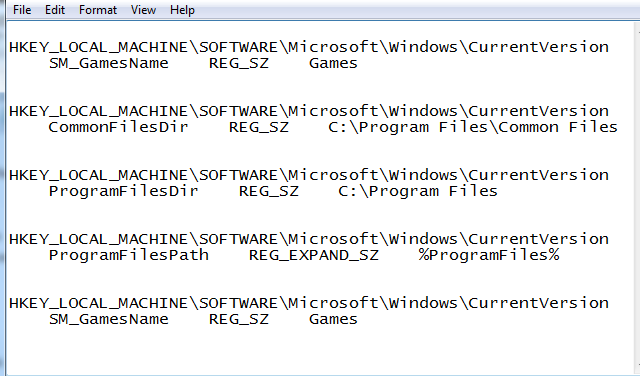
Folosind comanda „reg”, puteți adăuga, de asemenea, noi valori tastând:
adaugă reg. HKEY_LOCAL_MACHINE \ SOFTWARE \ Microsoft \ Windows \ CurrentVersion \ TestKey
Evident, nu are prea mare rost să adăugați o valoare „TestKey” în acel registru, dar arată cum puteți adăuga rapid o cheie oriunde în registru, cu o singură linie de comandă.
Cu comanda „reg”, puteți utiliza, de asemenea, funcția „export” pentru a face o imagine a secțiunilor importante din registru. Acest lucru este la fel de ușor ca să tastați „export export”, urmat de calea cheii sau folderul de domeniu. De exemplu, pentru a face o imagine a întregului domeniu de registru CurrentVersion, ar trebui să tastați:
reg export HKEY_LOCAL_MACHINE \ SOFTWARE \ Microsoft \ Windows \ CurrentVersion c: \ temp \ CurrentVersionExport.txt
După ce ați salvat aceste fișiere instantanee, le puteți importa ulterior folosind comanda „import import [nume de fișier]”. Acesta este un mod convenabil de a repara secțiuni importante ale registrului după ce o actualizare software sau o infecție a virusului l-a corupt. Aceasta este, evident, o abordare mai „manuală” a gestionării și protejării registrului, dar pentru oricine preferă linia de comandă sau abordarea de lucru pe lot decât utilizarea aplicațiilor pre-făcute - aceasta este perfecta soluţie.
Gestionați-vă mai bine registrul cu registratorul
Având în vedere importanța registrului dvs., poate că ar trebui să fie „gestionat” și nu doar să verificați ocazional probleme. În mod clar a fost destinat pentru utilizatorii de PC mai avansați, un instrument gratuit numit Grefier oferit de Resplendence - producătorul mai multor instrumente Windows de înaltă calitate - este o soluție fantastică. Oferă acces mai funcțional la registrul dvs. decât utilitatea regedit Windows.
La prima vedere, se pare că folosiți regedit, dar există o bară de instrumente plină de funcții.
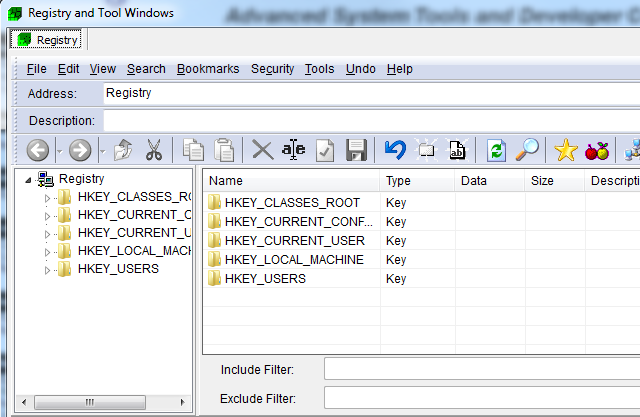
Ce veți găsi atunci când începeți să explorați registrul dvs. cu acest instrument, este că vă oferă mult mai multă flexibilitate și gestionare asupra registrului în comparație cu regedit. Efectuați căutări ușoare și înlocuiți operațiunile, marcați cheile de registru importante pentru o constantă monitorizarea ulterioară și, cel mai bine, toate, descrierile pentru cheile și valorile registrului (și posibilitatea de a adăuga al tau).
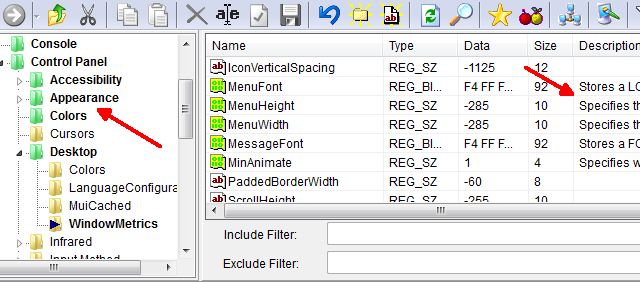
Puteți vedea cât de utile sunt aceste descrieri atunci când faceți dublu clic pe o tastă. Spre deosebire de regedit, care vă arată pur și simplu numele cheii și valoarea în timpul editării, Registrar vă arată cheia și valoarea, dar și ce categorie face parte din această cheie și o descriere detaliată dacă este disponibil.

Marcarea cheilor importante pentru o monitorizare ușoară este la fel de simplă ca să faceți clic dreapta pe o tastă sau folder și să alegeți opțiunea „Marcaj”.

Acest lucru este util în special pentru acele chei critice ale sistemului de operare Windows, pe care le cunoașteți că virușii vizează în special, cum ar fi tastele Startup și Scheduler. Puteți găsi o listă completă cu cheile de registru cele mai frecvent direcționate în secțiunea Site-ul Symantec.
Păstrați o copie de rezervă a registrului dvs.?
După cum puteți vedea, există câteva instrumente și utilități destul de utile pentru a vă monitoriza registrul și pentru a vă asigura că este curat. Este o idee bună să efectuați cel puțin o fotografie, astfel încât, dacă registrul dvs. este hacked, să vă dați seama ce a făcut lucrurile să plece spre sud. Veți avea, de asemenea, o modalitate de a recupera lucrurile înapoi la felul în care au fost înainte. Având în vedere modul în care modificările semnificativ mici ale registrului pot avea impact asupra funcționării și funcționării computerului dvs., luarea unei fotografii și monitorizarea registrului dvs. este o poliță de asigurare foarte bună.
Fii cu ochii pe registrul computerului? Ce instrumente utilizați pentru a face acest lucru? Partajați propriile trucuri și sfaturi în secțiunea de comentarii de mai jos.
Credite imagine: 3d cub Via Shutterstock
Ryan are o diplomă de licență în inginerie electrică. A lucrat 13 ani în domeniul ingineriei automatizării, 5 ani la IT, iar acum este inginer pentru aplicații. Fost redactor manager al MakeUseOf, a vorbit la conferințe naționale despre vizualizarea datelor și a fost prezentat la TV și radio naționale.


